Jak zmienić rozmiar wideo w Clipchamp
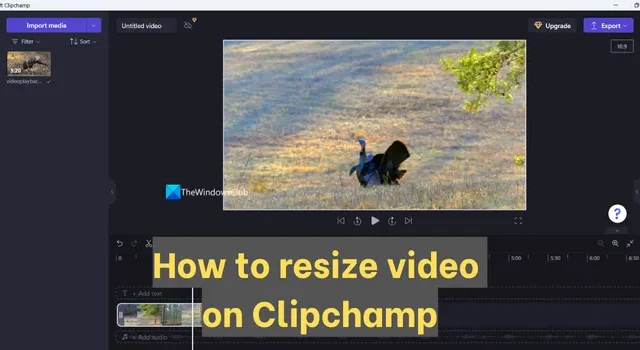
Clipchamp to darmowy edytor wideo online dostępny jako aplikacja dla systemu Windows 11. Zmiana rozmiaru filmów w Clipchamp jest łatwiejsza niż w przypadku innych programów do edycji wideo. W tym przewodniku pokażemy jak zmienić rozmiar filmu w Clipchamp.
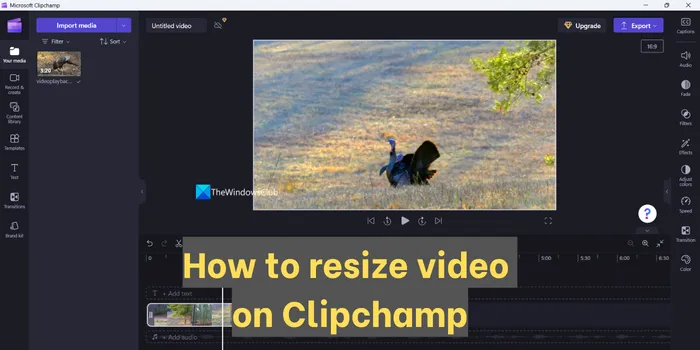
Obecnie istnieje wiele platform mediów społecznościowych. Możemy przesyłać na nich filmy i udostępniać je światu. Filmy, które przesyłamy na każdą platformę, powinny mieć różne rozmiary i proporcje. Nie ma możliwości tworzenia filmów dla każdej platformy. Możemy więc zmienić ich rozmiar, aby pasowały do każdej platformy i przesłać je.
Jak zmienić rozmiar wideo w Clipchamp
Zmiana rozmiaru wideo w Clipchamp to prosty proces bez skomplikowanych kroków. Aby zmienić rozmiar wideo w Clipchamp,
- Utwórz nowy film w Clipchamp
- Zaimportuj swój film
- Przeciągnij i upuść wideo na osi czasu
- Kliknij współczynnik proporcji
- Wybierz żądany rozmiar
- Dostosuj wideo, aby dopasować je do proporcji
- Eksportuj wideo
Przejdźmy do szczegółów procesu tworzenia filmów dla różnych platform mediów społecznościowych w Clipchamp.
Aby rozpocząć, otwórz Clipchamp na komputerze z systemem Windows 11 i kliknij Utwórz swój pierwszy film zakładka. Jeśli edytowałeś już film w Clipchamp i chcesz zmienić jego rozmiar, kliknij konkretny projekt wideo w sekcji Twoje filmy, aby go otworzyć. Jeśli otworzysz już utworzony film, pomiń kolejne dwa kroki w tym procesie.
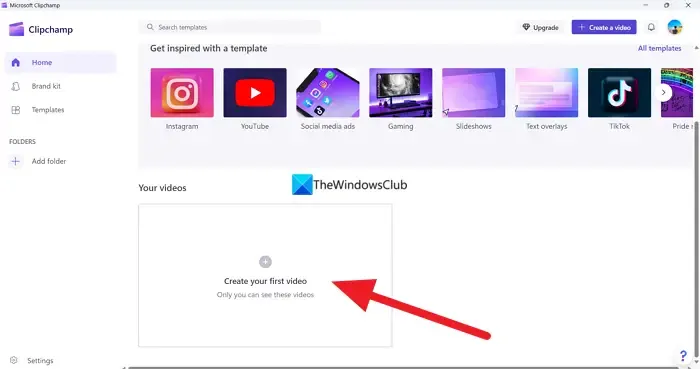
Teraz zaimportuj multimedia z dysku lokalnego lub dysku w chmurze, takiego jak OneDrive, Dysk Google, Dropbox i Xbox, klikając Importuj multimedia przycisk. Aby wyświetlić opcje dysku w chmurze, kliknij przycisk rozwijany obok opcji Importuj multimedia.
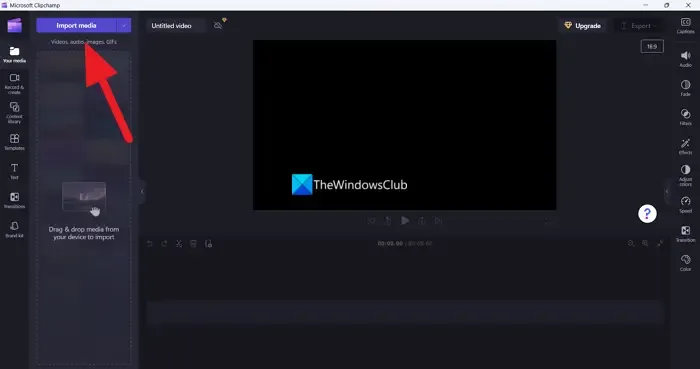
Po zaimportowaniu filmów przeciągnij je i upuść na oś czasu, aby rozpocząć edycję.
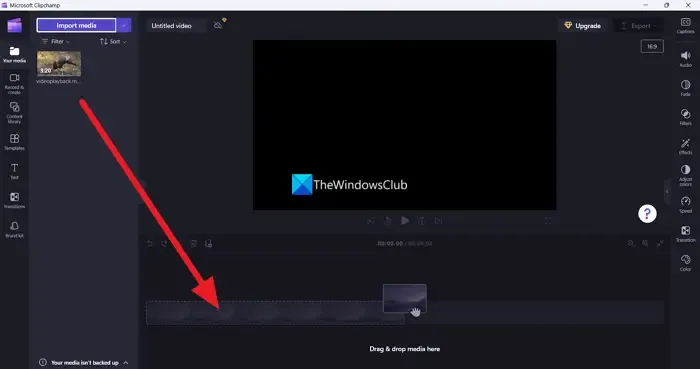
Proporcje edytowanych filmów znajdziesz obok filmu w Clipchamp. Kliknij go, aby wyświetlić więcej współczynników proporcji, takich jak 4:5, 16:9, 9:16, 1:1, 2:3 i 21:9. Wybierz dowolny z nich, aby zmienić proporcje.
Proporcje popularnych platform mediów społecznościowych są następujące:
- Relacje i historie na Instagramie: 9:16
- TikTok: 9:16
- Historie na Facebooku: 9:16
- Posty na Facebooku: 16:9, 4:5 lub 9:16
- Filmy na YouTube: 16:19
- Krótkie filmy YouTube: 9:16
- Pinterest: 9:16 lub 1:1
- LinkedIn: 9:16 lub 16:9
- Snapchat: 9:16
Wybierz współczynnik proporcji w zależności od wymagań, w zależności od platformy, spośród opcji.
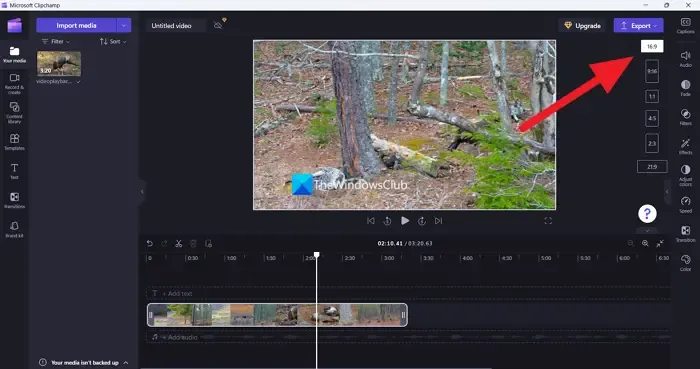
Ustawienie nowego formatu obrazu nie sprawi, że będzie on wyglądał dobrze. Musisz dostosować wideo zgodnie z nowym współczynnikiem proporcji, korzystając z opcji widocznych obok filmu. Możesz wypełniać, przycinać, obracać w poziomie lub w pionie oraz obracać filmy, korzystając z dostępnych tam opcji. Wprowadź zmiany, które sprawią, że wideo będzie dobrze wyglądać w wybranym formacie.
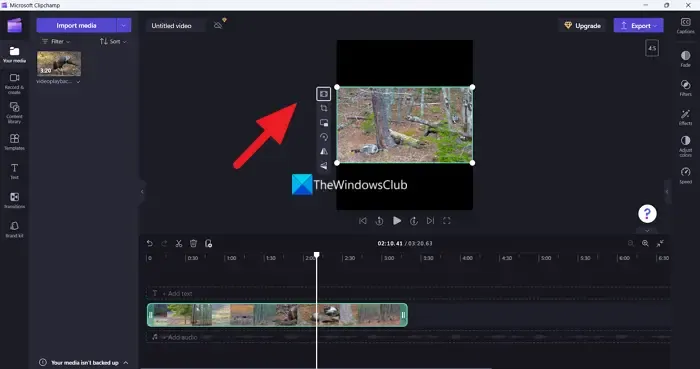
Po dostosowaniu filmu do proporcji obrazu kliknij przycisk Eksportuj, aby zapisać film w wymaganej jakości. Upewnij się, że wybrałeś jakość taką samą jak importowanego wideo lub niższą, aby nie stracić jakości. Jeśli wybierzesz jakość wideo wyższą niż importowane wideo, pogorszy to jakość wideo i zobaczysz pikselowane wideo.

Możesz powtórzyć ten proces tyle razy, ile chcesz zmienić rozmiar tego samego wideo dla różnych platform w Clipchamp. Tego samego edytowanego filmu można używać dowolną liczbę razy na każdej platformie.
Jak zmienić rozmiar wideo dla TikTok na Clipchamp
TikTok potrzebuje wideo o proporcjach 9:16. Aby zmienić rozmiar wideo dla TikTok na Clipchamp, musisz zaimportować wideo i otworzyć je na osi czasu. Następnie kliknij współczynnik proporcji obok niego i wybierz z opcji 9:16. Dostosuj wideo, aby pasowało do proporcji i wyeksportuj je w żądanej jakości.
Jak zmienić rozmiar wideo w systemie Windows?
Możesz używać programu Clipchamp w systemie Windows 11 do zmiany rozmiaru wideo w systemie Windows. Jest to bezpłatne narzędzie z prostymi opcjami edycji filmów. Jeśli nie masz Clipchampa, możesz skorzystać z bezpłatnych edytorów wideo online i używać ich do zmiany rozmiaru wideo w systemie Windows. Pamiętaj tylko, że musisz przesłać film, którego rozmiar chcesz zmienić, na strony internetowe osób trzecich, aby je zmienić. Jeśli masz dostęp do profesjonalnych edytorów wideo, takich jak Adobe Premiere Pro, możesz w nim zmienić rozmiar swojego wideo. Możesz też użyć bezpłatnego oprogramowania do edycji wideo, które możesz zainstalować na swoim komputerze.



Dodaj komentarz